ZyXEL Communications G-4100: 8 Процедура просмотра сертификата ( сертификатов ) продукта
8 Процедура просмотра сертификата ( сертификатов ) продукта: ZyXEL Communications G-4100
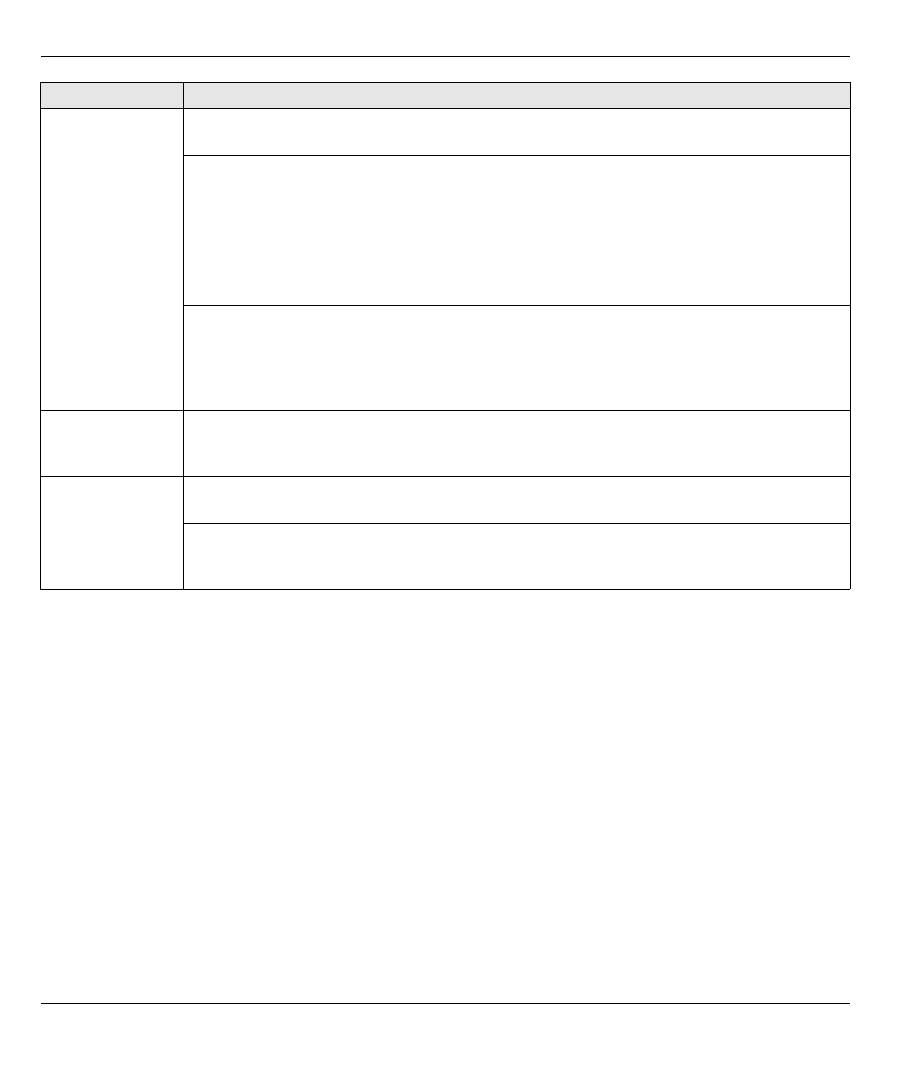
70
8 Процедура просмотра сертификата ( сертификатов ) продукта
1
Посетите
www.zyxel.com.
2
Выберите
ваш
продукт
из
выпадающего
списка
на
домашней
странице
ZyXEL
и
перейдите
на
его
страницу
.
3
Выберите
на
этой
странице
сертификат
,
который
вы
хотите
просмотреть
.
Нет
доступа
к
G-
4100 v2
из
ЛВС
.
Проверьте
подключение
кабеля
между
G-4100 v2
и
вашим
компьютером
или
коммутатором
.
Дополнительную
информацию
можно
посмотреть
в
разделе
1
.
Пропингуйте
G-4100 v2
с
компьютера
,
подключенного
к
ЛВС
.
Проверьте
наличие
и
правильность
работы
сетевой
карты
Ethernet
вашего
компьютера
.
Также
убедитесь
,
что
его
IP
адрес
из
той
же
подсети
,
что
и
G-4100 v2?.
На
компьютере
щелкните
на
Start[
Пуск
]
, (
All) Programs[(
Все
)
Программы
]
,
Accessories[
Стандартные
]
,
а
затем
Command Prompt[
Командная
строка
]
.
В
окне
Command Prompt[
Командная
строка
]
наберите
"ping"
после
ЛВС
IP
адреса
G-4100 v2
(192.168.1.1
по
умолчанию
),
а
затем
нажмите
[ENTER]. G-4100 v2
должен
ответить
.
Если
вы
забыли
IP
адрес
или
пароль
G-4100 v2,
нажмите
кнопку
RESET[
СБРОС
]
.
Нажимайте
на
кнопку
в
течение
примерно
5
секунд
(
или
до
тех
пор
,
пока
индикатор
PWR
не
начнет
мигать
),
а
затем
отпустите
.
Это
вернет
G-4100 v2
к
заводским
установкам
по
умолчанию
(
пароль
1234, IP
адрес
ЛВС
192.168.1.1
и
т
.
д
.;
подробности
см
.
в
руководстве
оператора
).
Не
могу
получить
IP
адрес
ГВС
от
провайдера
.
Проверьте
настройки
Интернет
соединения
в
мастере
(
обратитесь
к
разделу
3
).
Убедитесь
в
правильности
ввода
информации
доступа
к
Интернету
.
Для
PPPoE
и
PPTP
имя
пользователя
и
пароль
являются
чувствительными
к
регистру
.
Не
могу
войти
в
Интернет
.
Поверьте
подключение
G-4100 v2
к
разъему
Ethernet
с
доступом
в
Интернет
.
Убедитесь
в
нормальной
работе
шлюзового
устройства
(
такого
как
модем
DSL).
Для
беспроводных
клиентов
убедитесь
,
что
и
G-4100 v2,
и
беспроводной
клиент
(
клиенты
)
используют
одинаковые
ESSID,
каналы
и
ключи
WPA
или
WEP (
если
активировано
шифрование
).
Неисправность
Исправление
Оглавление
- 1 Connecting the Hardware
- 2 Web Login3 Setup Wizard
- 4 Generating and Printing Subscriber Account Statements
- 6 Hardware Installation
- 7 Troubleshooting
- 8 Procedure to View a Product’s Certification(s)
- 1 Anschluß der Hardware
- 2 Web Login3 Einrichten Wizard
- 4 Erstellen und Drucken von Abonnenten-Kontoauszügen.
- 6 Installation der Hardware
- 7 Fehlersuche
- 8 Produktzertifizierungen anzeigen
- 1 Conectando el hardware
- 2 Inicio de sesión web3 Asistente de configuración
- 4 Generación e impresión de declaraciones de cuenta de suscriptor
- 6 Instalación del hardware
- 7 Solución de problemas
- 8 Procedimiento para ver la certificación de un producto
- 1 Connecter le matériel
- 2 Ouverture d'une session web3 Assistant d’installation
- 4 Générer et imprimer les relevés des comptes d'abonnés
- 6 Installation matérielle
- 7 Dépannage
- 8 Procédure pour afficher la (les) certification(s) d'un produit
- 1 Collegamento dell'hardware
- 2 Login Web3 Configurazione guidata
- 4 Generazione e stampa di resoconti di conti di sottoscrittore
- 6 Installazione hardware
- 7 Risoluzione dei problemi
- 8 Procedura per visualizzare le certificazioni di un prodotto
- 1 Подключение оборудования
- 2 Web имя пользователя 3 Мастер установки
- 4 Создание и печать выписки по учетной записи абонента
- 6 Установка оборудования
- 7 Устранение неисправностей
- 8 Процедура просмотра сертификата ( сертификатов ) продукта
- 1 Ansluta maskinvara
- 2 Webbinloggning3 Installationsguide
- 4 Generera och skriva ut prenumeranters kontoutdrag
- 6 Installation av maskinvara
- 7 Felsökning
- 8 Procedur för att visa en produkts certifikat
- 1 連接硬體
- 2 網路登入3 設定精靈
- 4 產生及列印用戶帳號報告單
- 7 疑難排解
- 8 檢視產品憑證的程序

